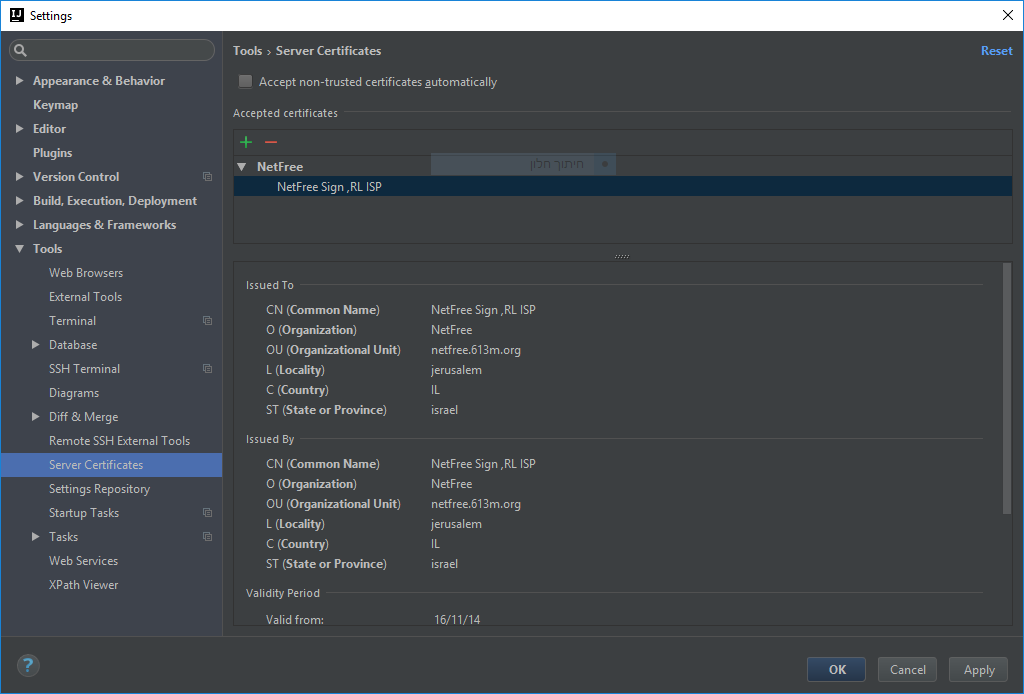התקנת תעודה ב-IntelliJ IDEA: הבדלים בין גרסאות בדף
קפיצה לניווט
קפיצה לחיפוש
WebDeveloper (שיחה | תרומות) (הוספת תיעוד לפיתרון בעיות התחברות לאחר התקנת תעודה של נטפרי) |
WebDeveloper (שיחה | תרומות) |
||
| שורה 12: | שורה 12: | ||
ללחוץ על הפלוס הירוק ולהוסיף את התעודה של הספק מהקובץ שהורדתם. | ללחוץ על הפלוס הירוק ולהוסיף את התעודה של הספק מהקובץ שהורדתם. | ||
| − | (לעיתים גם אחרי שהתקנתם תעודה לפי ההוראות כאן , עדיין יש בעיות בהתחברות , עקב תעודות אבטחה נוספות המותקנות על האפליקציה. במקרה כזה יש למחוק את כל התעודות חוץ מהתעודה של נטפרי). | + | (לעיתים גם אחרי שהתקנתם תעודה לפי ההוראות כאן , עדיין יש בעיות בהתחברות , עקב תעודות אבטחה נוספות המותקנות על האפליקציה. במקרה כזה יש למחוק את כל התעודות חוץ מהתעודה של נטפרי, ע"י לחיצה על סימן ה - ). |
[[קובץ:IntelliJ_IDEA.png|ימין]] | [[קובץ:IntelliJ_IDEA.png|ימין]] | ||
<br /> | <br /> | ||
גרסה מ־13:29, 20 במרץ 2019
For English click here
למעבר מתצוגת עריכה לתצוגת קריאה
עמוד ראשי > תעודת האבטחה > התקנת תעודה ב-IntelliJ IDEA
יש להוריד את התעודה של הספק של נטפרי מפה. http://netfree.link/netfree-ca.crt
לפתוח את חלון ההגדרות: File > Settings > Tools > Server Certificates
ללחוץ על הפלוס הירוק ולהוסיף את התעודה של הספק מהקובץ שהורדתם.
(לעיתים גם אחרי שהתקנתם תעודה לפי ההוראות כאן , עדיין יש בעיות בהתחברות , עקב תעודות אבטחה נוספות המותקנות על האפליקציה. במקרה כזה יש למחוק את כל התעודות חוץ מהתעודה של נטפרי, ע"י לחיצה על סימן ה - ).
התמונה אמנם של IntelliJ אך ההוראות זהות ל PyCharm ו WebStrorm.